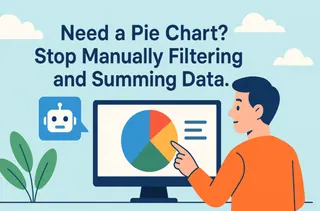大多數行銷人員都在優化轉化率。 但聰明的行銷人員會優化退款後的淨收入。
因為被退回的銷售比根本沒有銷售還糟糕。
為什麼管道層面的退款率很重要
假設TikTok帶來1000筆銷售,Facebook帶來700筆,Google帶來500筆。
乍一看,TikTok勝出。 但如果它的退款率比其他平台高3倍呢?
突然間,你最大的流量來源……成了你利潤的最大殺手。
在Excel中為什麼難以做到這一點
- 訂單和退款通常分散在不同的工作表中
- 你需要按管道分組,然後計算退貨率
- 然後進行排序、繪製圖表、添加標籤和解釋
- 還要清理像「FB Ads」和「Facebook Ads」這樣奇怪的條目
僅僅為了回答以下問題,就要花費這麼多精力:
哪個廣告管道的轉化品質最純淨?
Excelmatic的實際操作:提示 + 答案視覺化
示例數據集
顯示按廣告管道劃分的退貨率長條圖
想知道哪個平台正偷偷地通過高退款率損害你的利潤嗎? 這張圖表比較了Facebook、TikTok和Google Ads等平台的退貨率。
比較每個流量來源的訂單數和退款數
清楚了解每個管道的流量和退款行為。 非常適合用於活動審核和預算重新分配。
顯示每個管道的總訂單數、退款數和退貨百分比的表格
有時你需要全面的資訊。這張表格會為你詳細分解,讓你能清晰地採取行動。
你可能會發現的情況
- TikTok的退款率是Facebook的2倍
- Google Ads帶來的訂單較少,但退貨率最低
- YouTube上的影響者活動結束後,退款率會飆升
- Instagram在時尚領域表現良好,但在電子產品領域則不然
這類洞察能為你節省預算和麻煩——在下一場活動推出之前。
你可以如何利用這些資訊
- 停止在高退款率流量上浪費預算
- 根據不同平台設定不同的期望
- 調整廣告素材以更好地契合目標受眾
- 用真實數據支持退款投訴
手動操作與Excelmatic的比較
| 任務 | 傳統Excel | Excelmatic AI |
|---|---|---|
| 清理和分組管道 | 手動標準化 | AI輔助 |
| 計算訂單和退款數量 | 公式 + 篩選器 | 自動化 |
| 按管道繪製圖表 | 插入 + 格式化 | 即時生成 |
| 洞察清晰度 | 中等 | 非常清晰 |
專業建議
- 首先清理像「fb」和「Facebook」這樣的管道名稱
- 同時視覺化流量和退款百分比,以獲得全面的資訊
- 設定門檻(例如8%),並突出表現過高的項目
- 按週或活動進行切片分析,以獲得更深入的洞察
總結
不要只計算轉化率——也要考慮後果。
使用Excelmatic,你將確切知道哪些廣告平台能帶來價值,哪些會帶來退款。